Замена Фона.
Одно из самых востребованных функций ФОТОШОПА. Обычным языком с помощью этой функции можно человека с обной фотки вырезать и вставить на другую)
выглядит прмерно так.
До:[/URL]
После:
Для начала загрузим в Фотошоп все нужные изображения: Файл -- Открыть
Далее, для выделения человека, в левой панели внизу есть квадратик, с кружком внутри, нажимаем на него 2 раза, откроется окно Кисти Выделения, цвет обычно красный, его мжно выбрать - у меня желтый. Нажимаем ОК и начинаем выделять человека. Особая аккуоатность ненужна, после можно резинкой поправить. Картинку можно увеличить для удобства - справа есть миникартинка и бегунок с процентами.
Что бы края человека не бьыли резкими, возьмите мягкую кисть.
После того как вы выделели всю нужную область, нажимаем 1 раз на тот самый квадратик с кружочком. Выделенная область будет обведена пунктиром. Далее Редактирование -- Скопировать. Будьте внимательны при выделение. Выделять нужно всю область, а не только края.
Далее нам нужно открыть Картинку, на которую мы хотим прикрепит человека. Снова Файл -- Открыть. Далее, вставляем нашего человечка. Редактирование -- Вклеить Чтобы двигать человечка в нужную часть картинки нажимаем и удерживаем Shift и нажимаем и удерживаем левую кнопку мыши и водим в нужную нам чать.
Если человечек больше чем надо, можно подогнать размер. Для этого нажимаем одновременно Shift T, и можем изменять размеры. Чтобы не потерять исходные пропорции, не зубудьте нажать на замочек вверху. После подгонки размера нажмите ЭНТЕР
Лишнее можно стереть резинкой. Берем резинку на панели слева, увеличим картинку если надо, и стираем. Также можно взять мягкую кисть.
Все готово. Сохраняем картинку. Файл -- Сохранить как Будьте внимательны, выберете расширение JPEG, изначально стоит PCD, каччекство накже выбирайте наилучшее.










 Ответить с цитированием
Ответить с цитированием
Социальные закладки